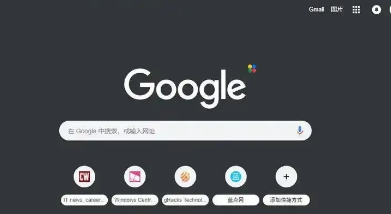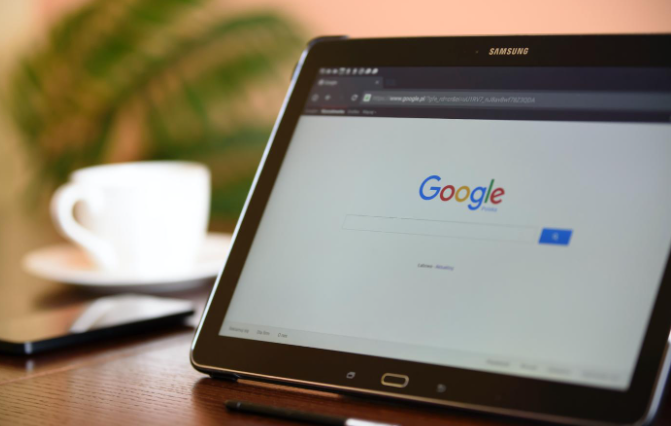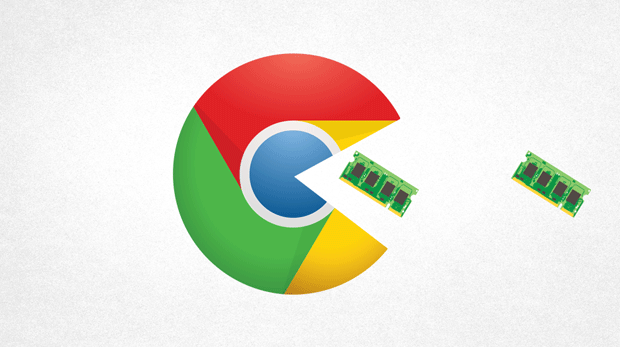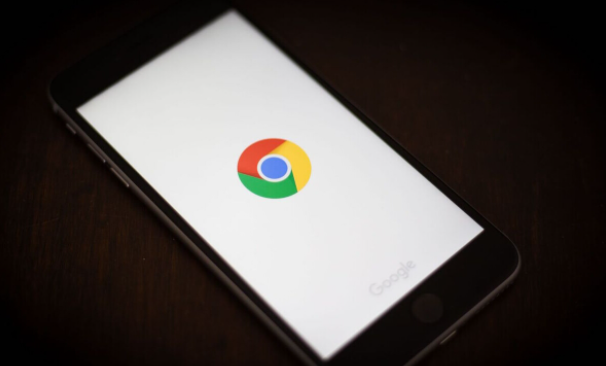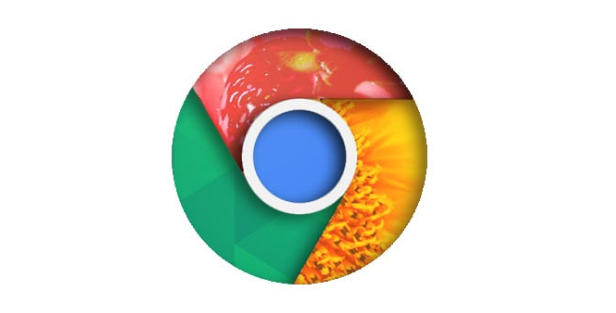详情介绍

一、谷歌浏览器下载方法
1. 访问官网:打开浏览器,输入 https://www.google.com/chrome/,然后按 Enter 键。
2. 开始下载:在官网页面中,找到“下载 Chrome”按钮并点击。通常官网会默认推荐最新版本的浏览器下载,如果你需要特定版本,可以在页面中查找是否有提供历史版本下载的链接或相关提示。
3. 保存安装文件:根据浏览器提示,选择“保存文件”。一般来说,安装程序会自动保存到系统的“下载”文件夹中,你也可以在弹出的保存对话框中选择其他位置进行保存。
4. 双击安装文件:找到保存的安装文件,通常名为“ChromeSetup.exe”(Windows 系统)或其他类似名称(根据操作系统不同有所差异)。双击该文件,安装程序会自动启动。
5. 安装过程:按照屏幕上的提示进行操作,可选择默认安装路径或自定义安装路径,确认后点击“安装”按钮。安装完成后,浏览器会自动启动。
二、浏览器扩展兼容性测试方法
1. 搭建测试环境
- 安装不同版本浏览器:由于不同版本的谷歌浏览器可能在内核、API 等方面存在差异,会影响扩展程序的兼容性,所以需要安装多个版本的谷歌浏览器用于测试。例如,一些较新的扩展 API 可能在旧版浏览器上不受支持,而某些依赖特定旧版特性的扩展在新版中可能出现异常。
- 准备开发工具:准备好相应的开发工具,如代码编辑器等,以便对扩展程序的代码进行查看和修改。
2. 基本功能验证:加载扩展程序后,检查其核心功能是否能够正常运行。比如,如果是一个广告拦截扩展,要看它是否能准确地识别和拦截各类网页广告;若是一个翻译扩展,需验证其能否对不同语言的网页内容进行准确翻译,并且翻译结果的显示位置和格式是否符合预期。
3. 多标签页与窗口测试:打开多个标签页和窗口,测试扩展程序在不同页面和窗口状态下的功能表现。确保扩展程序在多个标签页之间切换时不会出错,并且在不同窗口中也能正常工作。例如,对于一些需要在多个页面同时生效的扩展,如购物比价扩展,要检查它在不同商品页面之间的数据同步和功能运行是否正常。
4. 不同设备测试:如果扩展程序需要在多设备上使用,分别在电脑、手机和平板上安装并测试,确保功能正常。因为不同设备的屏幕尺寸、操作系统版本、硬件配置等都可能影响扩展程序的兼容性。例如,某些依赖鼠标操作的扩展在平板电脑上可能无法正常使用,或者在手机上显示的界面布局可能不合理。
5. 尝试不同网站:在使用扩展程序时,访问不同类型的网站(如电商、新闻、视频网站),检查扩展是否在所有网站上都能正常运行。不同网站可能有不同的页面结构、脚本加载方式等,这会对扩展程序的兼容性提出挑战。例如,一些广告拦截扩展在某些视频网站上可能会影响视频的正常播放,或者某些翻译扩展在特定的电商网站上无法准确翻译商品信息。
6. 查看权限请求:安装扩展前,仔细查看其请求的权限(如读取浏览记录、修改网页内容等)。如果权限过多或不合理,可能涉及隐私风险。同时,合理的权限设置也有助于判断扩展程序的功能范围和可能的兼容性问题。例如,一个单纯的笔记扩展如果请求了过多的系统权限,可能会在与其他软件或系统功能交互时出现冲突。
7. 检查开发者信息:在 Chrome 应用商店中,查看插件的开发者信息。知名的开发者通常更有可能提供质量可靠、兼容性好的扩展程序。并且,可以通过查看开发者的其他作品或用户评价,来进一步了解该扩展程序的可信度和兼容性情况。
8. 使用自动化测试工具:利用如 Selenium、Puppeteer 等自动化测试框架编写测试脚本,模拟用户操作来测试扩展在不同场景下的兼容性。这些工具可以自动执行一系列操作,如打开网页、点击按钮、填写表单等,并检查扩展程序在这些操作过程中的功能表现和是否出现错误。通过自动化测试,可以提高测试效率和覆盖范围,发现更多潜在的兼容性问题。
综上所述,无论是谷歌浏览器的下载还是浏览器扩展的兼容性测试,都需要我们细心操作、全面考虑。希望以上内容能帮助您更好地完成浏览器下载与扩展兼容性测试工作。